欲しい欲しい欲しい。ぶつよくまみれ。
iPad mini たぶん買わない
欲しくてしかたないけど買いません。絶対に買いません。いやホントですよ。自分に言い聞かせます。MacBookPro 13″をメインで使ってるので、持ち運べない重さじゃないんです。腰を据えて作業したいならばタブレットは少し厳しい。
空き時間にメールをチェックしたり暇をつぶすならば、iPhoneで充分だし紙の本だってある。リビングで楽しむならば既にiPadを持ってるので必要ない。絶対買いません。ホントに買いません。欲しさに負けるな自分!
(余談)iMacから光学ドライブがなくなる
MacBookProからも光学ドライブが排除される流れなんでしょうかね。据え置きだと外付けドライブで我慢できるけどノートから無くなってしまうとスマートじゃないような。もうクラウドでいいやって割り切れるものなのかな?
Amazonで外付けブルーレイドライブをチェックしながら「そういえばWondows98のマシンに外付けでCD-ROMドライブ使ってたな」という懐かしさが蘇りました。
Amazon Kindle端末襲来
「買おうかな、やめようかな」と悶々としているところにAmazonからKindle端末発売のニュースが。KindleStoreで電子書籍を購入できるのは魅力的。KindlePaperwhite(3Gなし)も選択肢に入ってきます。
だったらNexus7
Googleから発売されたNexus7も気になります。Androidだからいろいろ出来るし価格も抑えられてる。うーむいいじゃないか。
大好き任天堂
全然関係ありませんが、僕はどうしても任天堂に期待してしまうんです。任天堂が携帯電話(もしくはタブレット)を出せばいいのに(過去記事:iPhoneを諦められない人の妄想・・・任天堂携帯まとめ)音楽再生機能として「プレイやん」も面白かったし、ガンガン外に持ち出したいぞ!
おもちゃ屋としての矜持もあるでしょうし、ハードごとに新しい遊び方を提案する任天堂のスタンスもあるので可能性は低そうですが。
最終的にどうするのか
・移動時はiPhoneで事足りてる
・本格的に作業するときはMacBookPro13″
・ゲームは専門機で我慢
・タブレットで読書したい
こう考えるとKindlePaperwhiteが最右翼かも。
自炊したものには雑誌(カラー)も多いので、価格・スペック共にバランスのいいNexus7もありだな。それともMicrosoft Surfaceを待ってみるか。ホントになやましい。
参考:iPad mini、Nexus 7、Kindle Fire HD――7インチクラスタブレットのスペック比較

部器庫ってなんなんだろう、調べても出てこない。まさか「武器庫」じゃないだろうなと思ってたら、これって「機庫」なんですね。消防用に消化機材やポンプなどが収められているようです。写真は「第二部」「機庫」ということになる。なるほど。
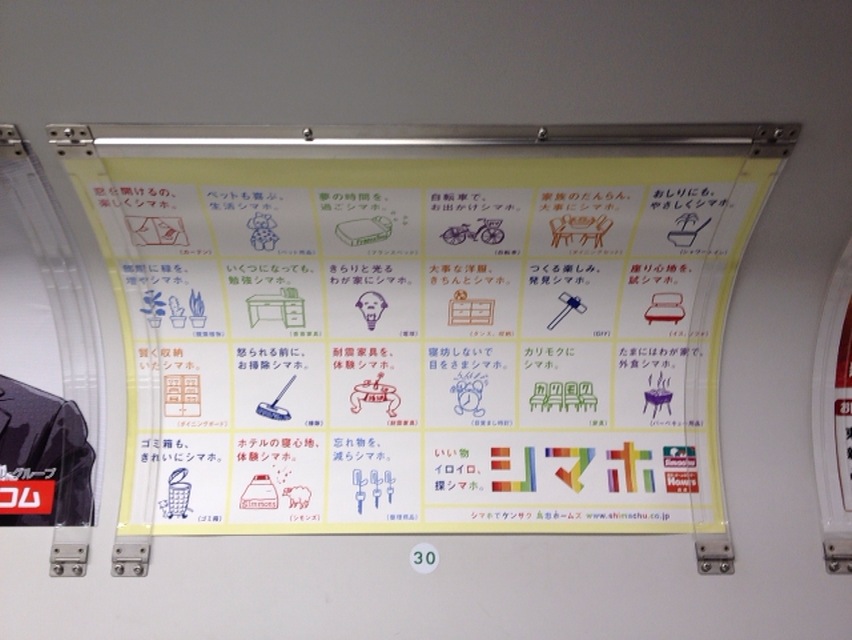
島忠・ホームズ → 略して「シマホ」なんですね。公式Facebookページを用意したり、なんだか攻めてます。車を持ってないのでホームセンター事情に疎くて知らなかった。
シマホの歴史
島忠の歴史をWikipediaで調べると島村忠太郎さんが埼玉県春日部市に「島村箪笥製造所」を創業されて、それが「島忠」になったそうです。
「島村箪笥製造所 → 有限会社島忠箪笥店 → 株式会社家具の島忠 → 株式会社島忠」だんだんシンプルに。
中野店が便利だった
ということで先日、中野にある島忠に行ってみました。ホームセンターは都心に少ないので駅から歩いていける中野店はありがたいですね。車を持っていない人にオススメです。
チラシがチェックできて便利
ちなみに店舗一覧から各店舗ごとのチラシがチェックできて便利でした。

団地小説として有名な「みなさん、さようなら」が映画になります。小説が素晴らしかったので、どんな風に映像化されるのか楽しみ!ネット上での情報も増えてきたので、とりあえずブログにまとめておきます。
団地から一歩も出ずに生きると決めて大人になった少年が、孤独や葛藤に苛まれながら成長する姿を描いた、可笑しくも愛おしい感動の物語。少年が「団地で生きていく」と決意した本当の理由とは?そして少年には、団地から出る日が訪れるのか—。
引用元:PHANTOM FILM 新作映画『みなさん、さようなら』の情報がUPされました。
・小説「みなさん、さようなら (幻冬舎文庫)」
・映画「みなさん、さようなら」公式ページ
・映画「みなさん、さようなら」公式Facebook
・映画「みなさん、さようなら」公式Twitter

タイトルどおりの状況になりMacBookProを修理中です。がっくり。
前兆現象
Wi-FiのアンテナがMAXになってるのにアクセスポイントが拾えなかったり、突如として「ハードウェアなし」になり繋がらなくなる。
再起動すると繋がるようになるけど、しばらく経つと繋がらなくなる。もどかしい日々が続きます。
最初の対策
OSは「OS X Lion(10.7.4)」です。ソフトウェアアップデートを確認すると最新版(10.7.5)にアップデートしていなかったので上げてみることに。10.7.4でWi-Fi不具合の情報も散見されたので … これが原因かもしれないなとこの時点では考えてました。
取りあえず繋がるようになったので安心して1週間ぐらい経過 … しかし再び繋がらない状態に。
対策(OS X Mountain Lionにアップグレード)
「Mountain Lion に上げたら解決するかも」と期待してアップグレードしましたが、これも違いました。
対策(PRAMリセット)
Macのハードウェアトラブルには「PRAMリセット」という基本に習ってみます。
PRAMのリセット方法は … Macをシステム終了して、「command + option + P + R」を押しながら電源ON。押しっぱなしにしていると起動音(ジャーン)が鳴ってすぐに再起動。これを2〜3回繰り返します。
参考:NVRAM と PRAM について
とりあえず繋がるようになりました。
対策(セーフモードでブート)
しかし残念ながら数時間すると再び繋がらなくなる。うーむと思いながらセーフモードでブートしてみることに。
セーフモードでのブート方法は … システム終了して、電源を入れます。起動音が鳴ったら素早く「shift」ボタンを押しっぱなしにします。そうすると普段の起動では表示されないプログレスバーが表示されるので「shift」ボタンを離します。
参考:セーフモードでブート
釈然としませんが、この時点ではセーフモードにすると繋がりました。この時点では…。
確認(システムプロファイラ)
念のためハードウェアが正常に動いているのか確認することに。「アプリケーション > ユーティリティ > システムプロファイラ」を起動します。
左側のメニューから「ネットワーク > AirMac(もしくはWi-Fi)」を選択します。すると「ソフトウェアのバージョン」「インターフェイス」の情報が表示されます。
参考:[Mac] システムプロファイラ の起動方法 と 使い方 (活用事例あり)
ちゃんと「インターフェイス」の情報が表示されていたので「ハードウェアトラブルではないんだな」と胸を撫で下ろしていました。しかしやっぱり時間が経つと繋がらなくなります。
対策(外付けHDDから起動)
ハードウェアのトラブルじゃないならば、OS入れたての「まっさら」な状態であれば問題発生しないだろう … ということで外付けHDDから起動してみることに。
「OS X Lion」は購入時にインストールディスクが付いていないので、起動用の外付けHDDを用意するのはちょっと工夫が必要です。
参考:Mac OS X Lionを新規インストールする4つの方法
幸い(?)先代MacBookPro故障時に検証用としてLionが起動する外付けHDDを持っていたので起動してみるものの … やっぱり繋がりません。
この時点で「これはハードウェアがダメなのか」と暗い気持ちに。ふとシステムプロファイラ(上述)を確認してみると「インターフェイス」が表示されなくなってます。お手上げ状態です。
対策(ジーニアスバーに持ち込む)
うなだれていても仕方ないのでジーニアスバーに持ち込むことにしました。Iphoneの「AppleStore」アプリがあれば簡単にジーニアスバーの予約が出来るので便利。翌朝10:15から空きがあったので迷わず予約します。
結論(ハードウェアが壊れるかもしれない)
ということで修理に出すことになりました。3万円程度の修理費用が必要でしたが購入から1年未満なので無償対応。修理には3〜5日程度かかるようです。
修理に出す覚悟を決めたら気が楽になりました。2週間ぐらいモヤモヤしながら生活してましたからね。結論としては、いつでも気兼ねなく修理に出せるようにバックアップを取っておこう … という当たり前のことに。
Apple恐ろしいなーと思うのは、データがあれば簡単に元の環境を戻せるので気軽に「新しいの買っちゃおうかな」と思わせるところですね。RetinaディスプレイのMacBookPro13インチが発売されてたら、ジーニアスバー行ったついでに買って帰ったかもしれない…。恐ろしい。
京都大学 iPS細胞研究所の山中教授がノーベル賞を受賞されましたね。
唐突に話は変わりますが、バンダイが行った調査によれば「子供の好きなスポーツ(男子)」はサッカーが圧倒的人気みたいです。海外で活躍する選手も増えましたし、国際的な大会を目にする機会も沢山ありますから、妥当な結果なんでしょうね。
NHKニュース:子どもの好きなスポーツ サッカーが人気
なんかスゴい
小学生のころ、勉強のできる友人のあだ名が「東大」だったことありませんか?なぜか「京大」じゃないのは残念ですが(笑)
ちょっとした発見でもしようものなら「ノーベル賞とれる!」と大騒ぎした記憶があります。
今回の受賞も小学生にとっては「なんかスゴい」程度のことだと思うんです。サッカー選手の活躍もそうですし、こういう「なんかスゴい」を身近に感じられる出来事の積み重ねが世の中を変えてるんだろうなって素朴に感動してます。
テクノは世界に繋がってる
僕がテクノ好きになったのは90年代初頭のこと。電気グルーヴをキッカケに、その音楽にハマります。
そしてケンイシイ氏をはじめとした(それこそYMOの時代から)世界で活躍している日本人がいるらしい…という情報を知ることになります。身近にあったものが世界に繋がっている興奮。
学問でもスポーツでも音楽でも、思春期の若者が、そういう興奮に触れる機会が増えてほしいな…という感想でした。




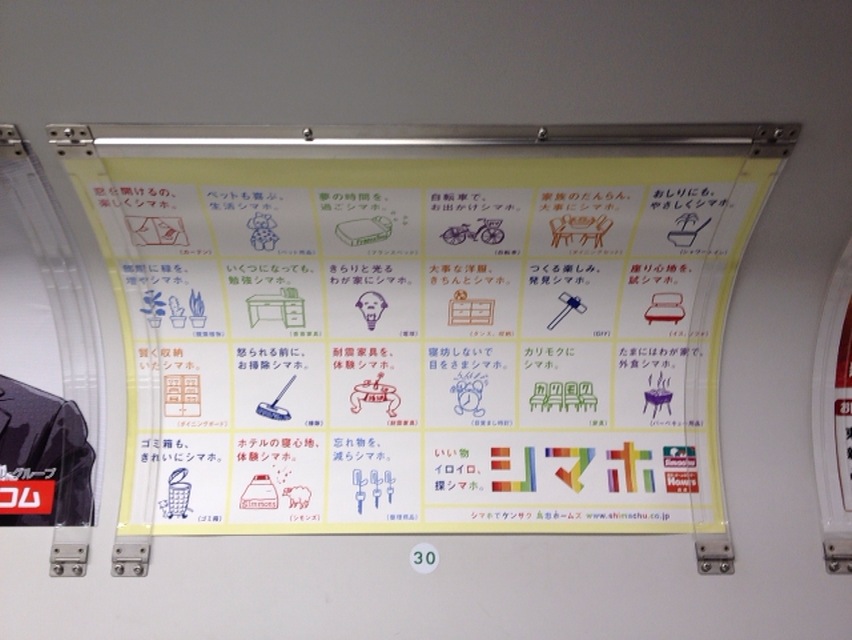


 タカハシシステムは音楽ユニットMitakaSoundの高橋が、都市鑑賞、建築・土木、ITテクニックなど気になったことをお届けするブログ。SNSなどでコメントいただけると嬉しいです!
タカハシシステムは音楽ユニットMitakaSoundの高橋が、都市鑑賞、建築・土木、ITテクニックなど気になったことをお届けするブログ。SNSなどでコメントいただけると嬉しいです!